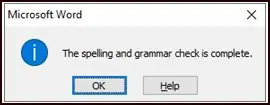Microsoft Word के सभी Versions में Spell Check की सुविधा होती है, जिसका उपयोग करके आप न केवल अपने डॉक्यूमेंट में की गई स्पेलिंग की गलतियों को ठीक कर सकते है, बल्कि डॉक्यूमेंट में की गई व्याकरण की गलतियों को भी ठीक कर सकते हैं।
एमएस वर्ड में, जब किसी शब्द की स्पेलिंग गलत होती है, तो वे लाल रंग से अन्डर्लाइन दिखाई देते हैं,जैसा कि निम्न इमेज में डिस्प्ले हो रहा है-

Spell Check Feature
एमएस वर्ड में आप Spell Check फीचर को निम्न प्रकार से इनैबल कर सकते हैं-
Step 1: वर्ड में अपना डॉक्यूमेंट ओपेन करें।
Step 2: File टैब पर क्लिक करें व खुलने वाले मेन्यू की लिस्ट में Options पर क्लिक करें।
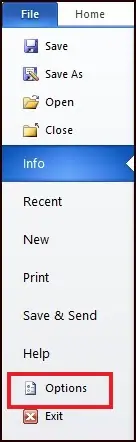
Step 3: क्लिक करते ही वर्ड का Options dialog box ओपेन हो जाएगा।
Step 4. डायलॉग बॉक्स के लेफ्ट Pane में Proofing ऑप्शन पर क्लिक करें। क्लिक करते ही राइट साइड में स्क्रीन चेंज हो जाएगा।
Step 5: अब When correcting Spelling and Grammar in word ग्रुप में Check spellings as you type चेक बॉक्स को सेलेक्ट करें व OK पर क्लिक करें। जैसाकि निम्न इमेज में दिखाया गया है।
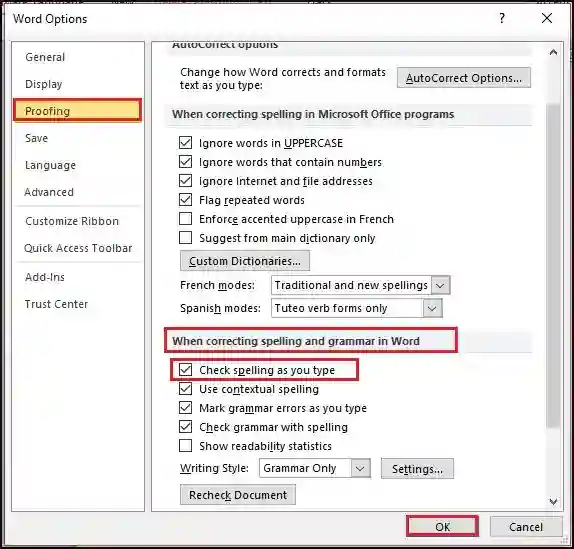
ऐसा करते ही MS Word का Spell Check फीचर इनैबल हो जाएगा व आप जब टाइप करेंगें तो Word स्पेलिंग को चेक करता रहेगा और गलत स्पेलिंग को अन्डर्लाइन कर देगा। जिसे आप बाद में करेक्ट कर सकते हैं।
Check spelling manually
वर्ड में आप स्पेलिंग को स्वयं भी चेक कर सकते हैं। इसके लिए Review टैब पर क्लिक करें, क्लिक करते ही रिबन के ऑप्शन बदल जाएगें।
अब आप Proofing ग्रुप में Spelling & Grammar ऑप्शन पर क्लिक करें।
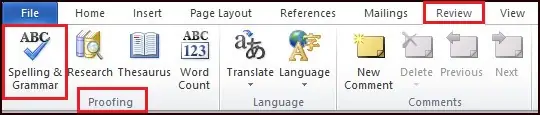
यदि आपके डॉक्यूमेंट में कोई स्पेलिंग गलत होगी तो निम्न डायलॉग बॉक्स ओपेन हो जाएगा जिसमें गलत स्पेलिंग वाला शब्द लाल रंग से डिस्प्ले होगा।
स्पेलिंग को करेक्ट करने के लिए Suggestions tab में सही स्पेलिंग को सेलेक्ट करें व Change बटन पर क्लिक करें। इमेज देखें –
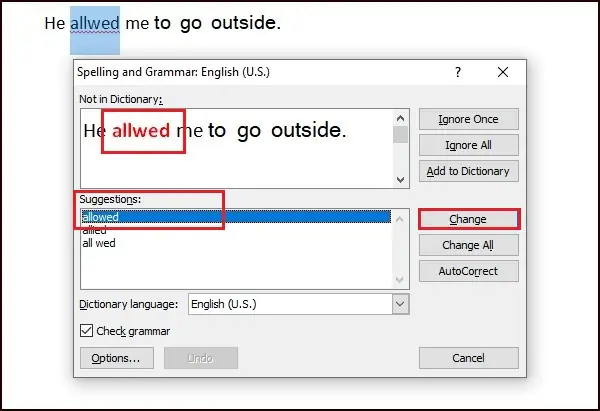
Note: यदि आप स्पेलिंग को चेंज नहीं करना चाहते है, तो Ignore Case बटन पर क्लिक करें।
यदि आपके डॉक्यूमेंट में सभी स्पेलिंग सही हैं, तो निम्न डायलॉग बॉक्स डिस्प्ले होगा। जिसमें आपको बस OK पर क्लिक करना है।